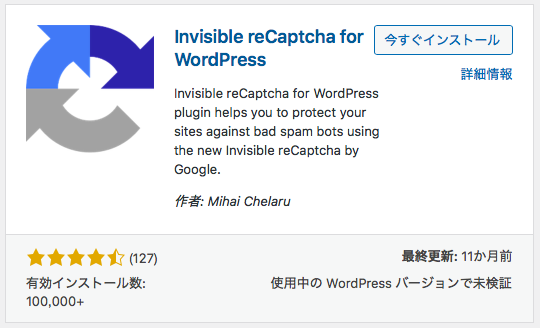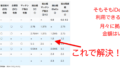どうも、オサカナです。
WordPressのセキュリティ対策必須プラグインに
「Invisible reCaptcha」というものがあります。
このプラグインは、インストール後にGoogleより
「サイトキー」「シークレットキー」の取得して
初めて利用可能になります。
いざ取得しようとサイトにアクセスし進めていたら、
いつのまにか「reCaptcha Enterprise」に登録しようとしていました。
“迷える子魚”を増やさないために、プラグインの
インストールからサイトキー・シークレットキー
の取得方法を解説します。
- 結論:「Get Started」ではなく「v3 Admin Console」
- そもそも「reCaptcha(リキャプチャ)」とは?
- プラグインのインストール方法
- WordPress管理画面から「プラグイン」→「新規追加」を開く。
- キーワード検索で「Invisible reCaptcha」と検索し「今すぐインストール」する。
- 「Invisible reCaptcha」のインストール後「有効化」する
- 「reCAPTCHA – Google」にアクセスし「v3 Admin Console」を開く
- 「新しいサイトを登録する」画面が立ち上がり、入力していく
- 問題なければ利用条件に同意する。
- サイトキー・シークレットキーが登録される。画面をそのままで置いておく
- WordPress管理画面から「設定」→「Invisible reCaptcha」を開く
- そのまま置いていた画面から、サイトキー・シークレットキーを入力する。
- まとめ
結論:「Get Started」ではなく「v3 Admin Console」
「Invisible reCaptcha」の登録は「Get Started」ではなく
「v3 Admin Console」を開きましょう。
「Get Started」は「reCaptcha Enterprise」への登録なので注意!
今回のプラグイン「Invisible reCaptcha」には不要です。
「reCAPTCHA – Google」にアクセスし「v3 Admin Console」を開く
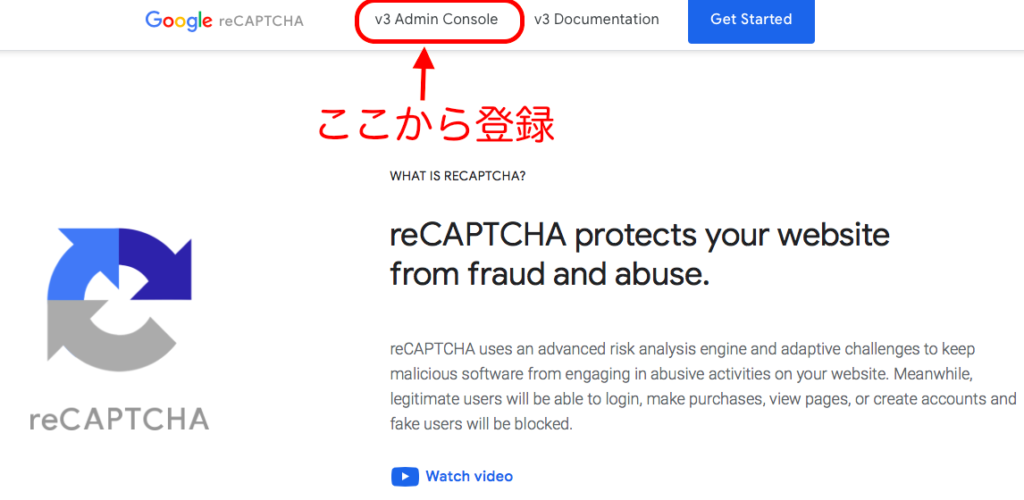
これで「新しいサイトを登録する」画面が立ち上がります。
インストールから「reCaptcha」のサイトキー等の詳細は、以降で解説します。
そもそも「reCaptcha(リキャプチャ)」とは?
Google1が提供するボット対策を無料で容易にサイトへ追加できる仕組みのことです。
どういうものかというと・・・
サイトの問い合わせフォームや利用登録をするときに
「画像を読み取って入力してください」といった
人でしか読み取れないような入力を一度は
経験したことがあると思います。
その機能を容易にサイトに追加できる仕組みです。
そして今回の「Invisible reCaptcha」は
WordPress(ログインやコメント)や他プラグインの
入力フォームへ自動的に追加できるプラグインとなっています。
プラグインのインストール方法
WordPress管理画面から「プラグイン」→「新規追加」を開く。
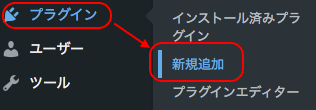
キーワード検索で「Invisible reCaptcha」と検索し「今すぐインストール」する。
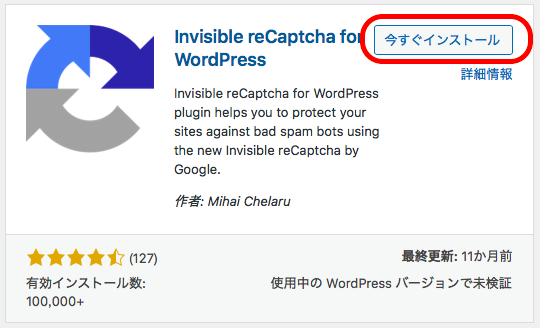
「Invisible reCaptcha」のインストール後「有効化」する
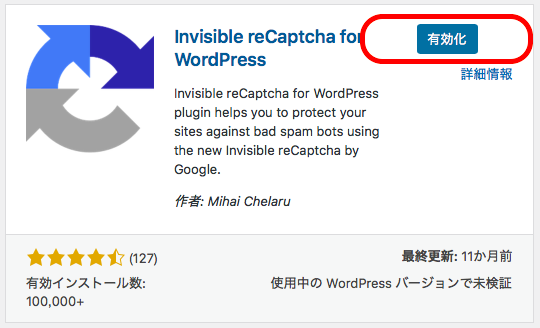
「reCAPTCHA – Google」にアクセスし「v3 Admin Console」を開く
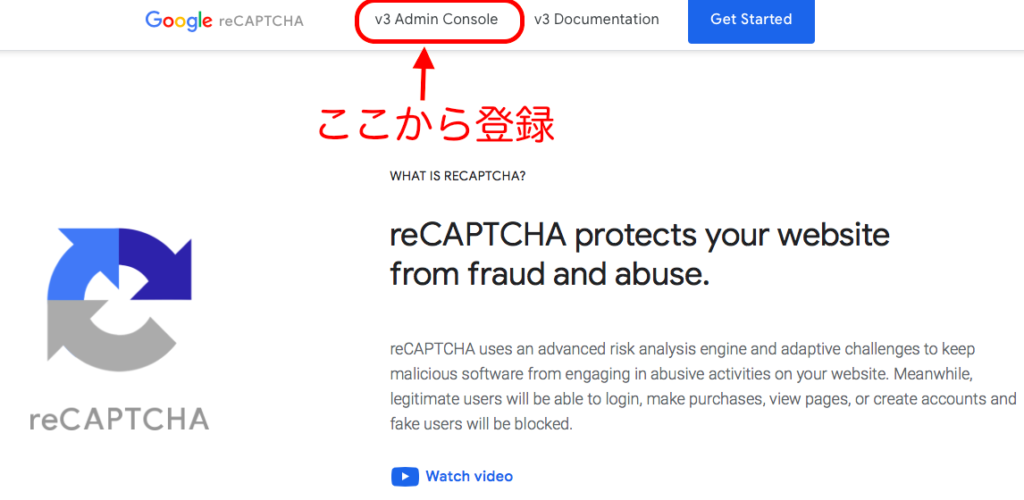
「新しいサイトを登録する」画面が立ち上がり、入力していく
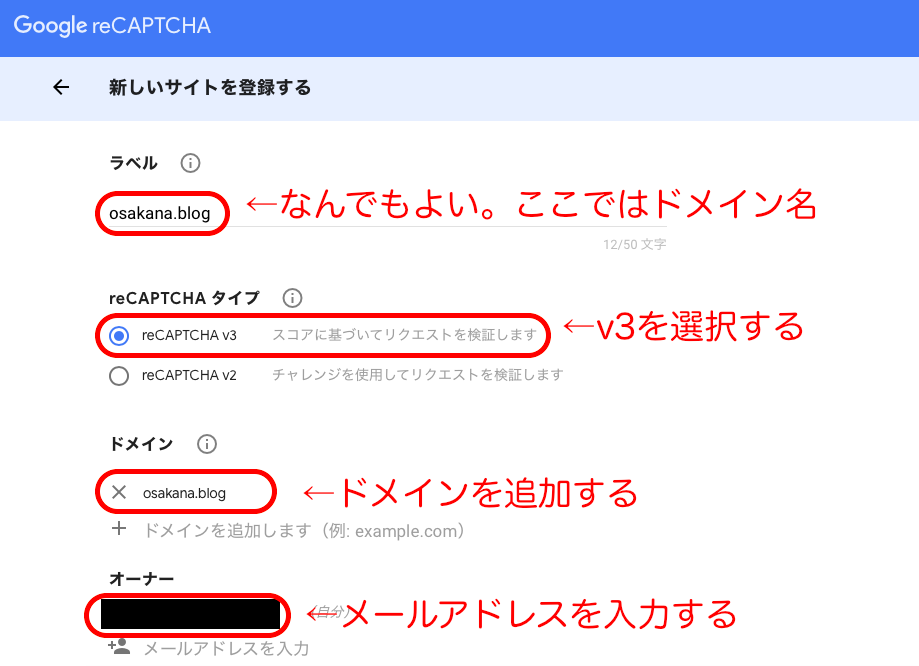
問題なければ利用条件に同意する。
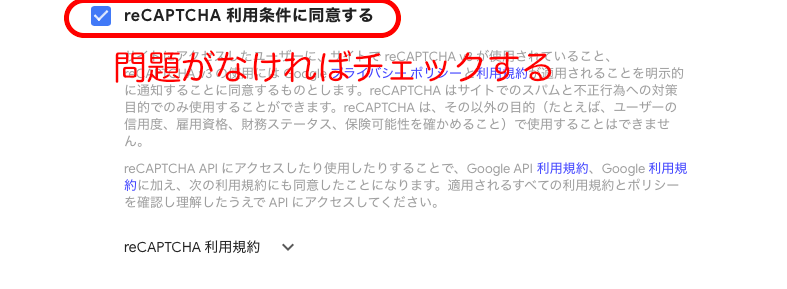
サイトキー・シークレットキーが登録される。画面をそのままで置いておく
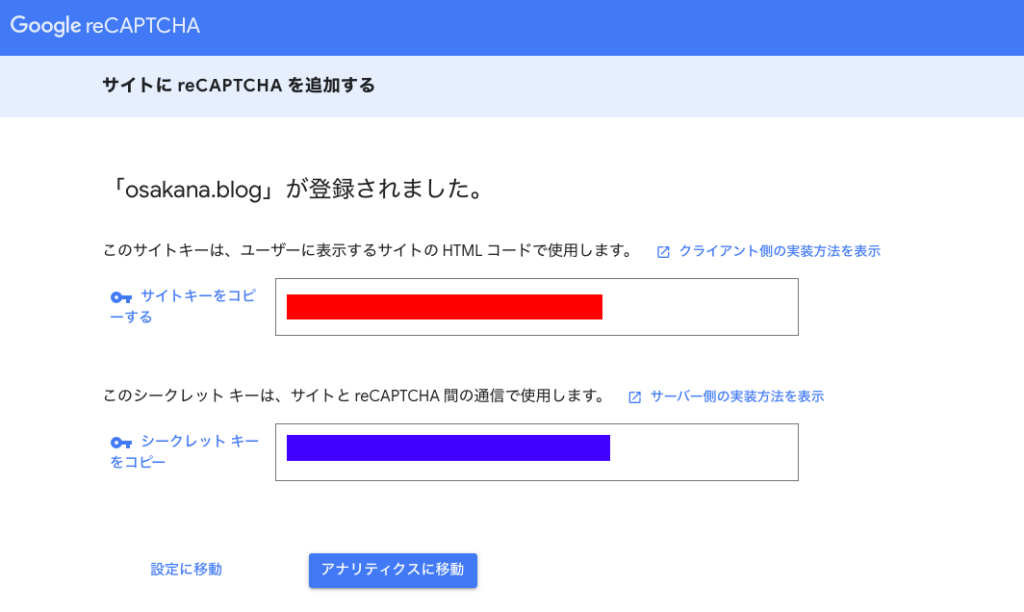
WordPress管理画面から「設定」→「Invisible reCaptcha」を開く
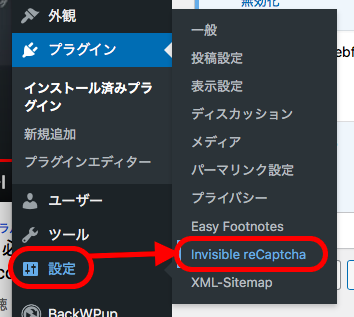
そのまま置いていた画面から、サイトキー・シークレットキーを入力する。
サイトキー・シークレットキーを入力すれば完了です。
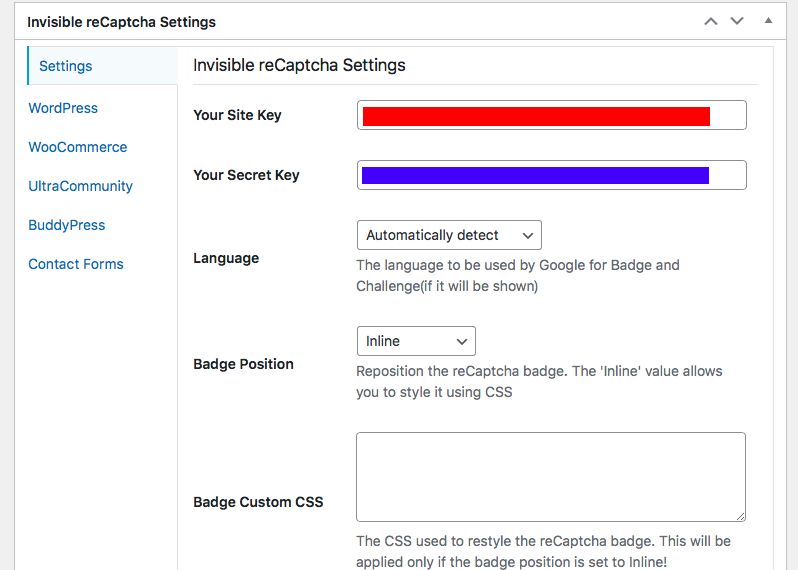
まとめ
今回は、WordPressの必須プラグインである「Invisible reCaptcha」を解説しました。私のように迷わず(迷ってしまっても)、この記事でインストール・設定まで出来れば嬉しいです。